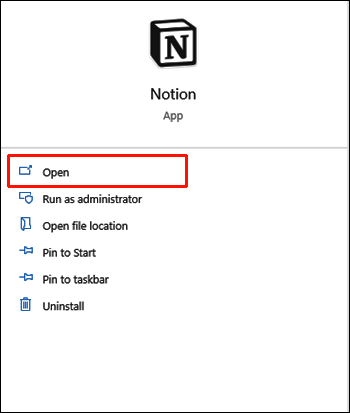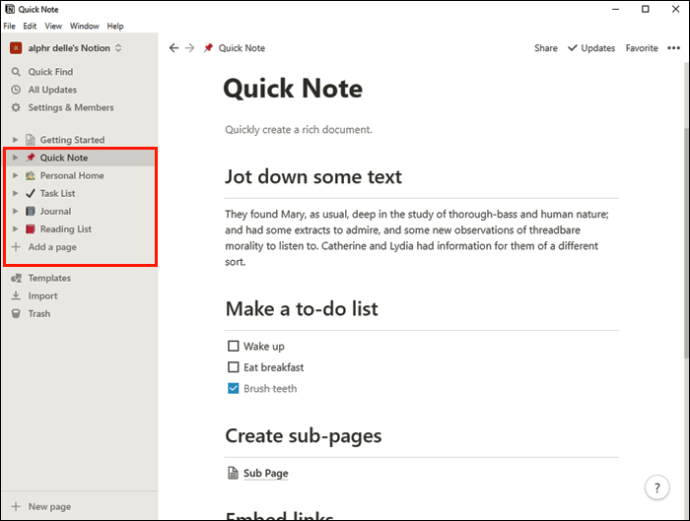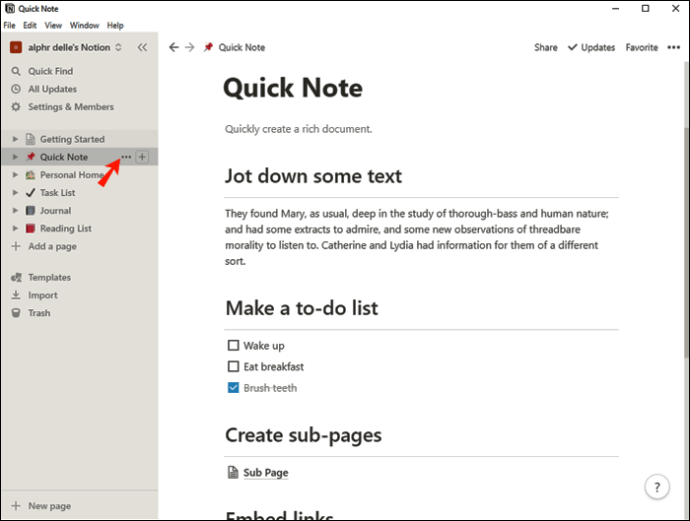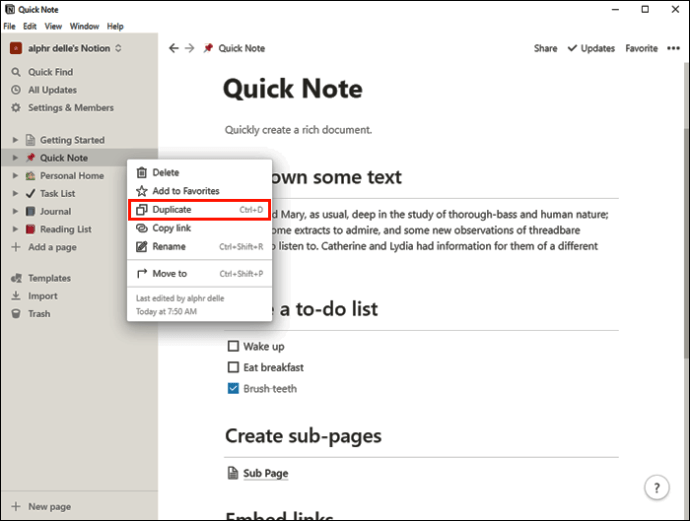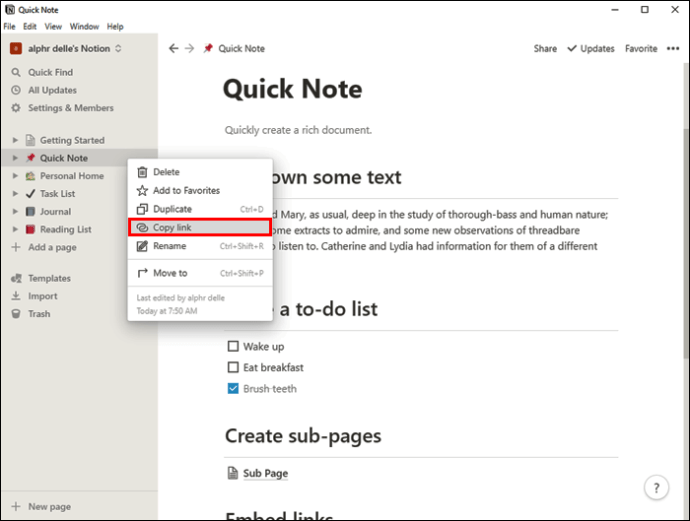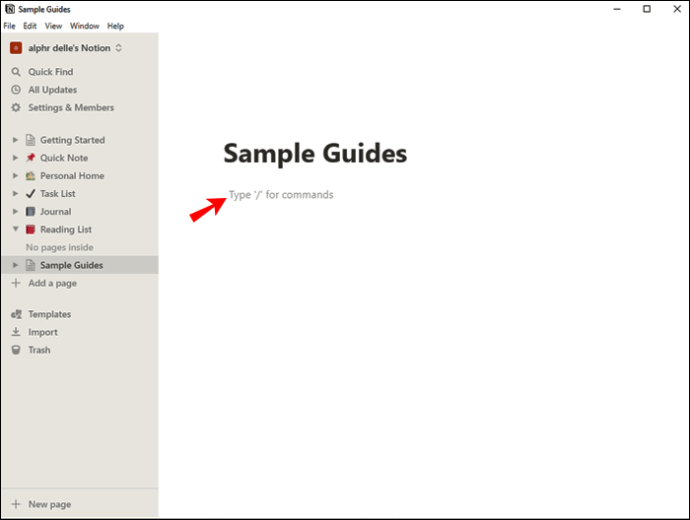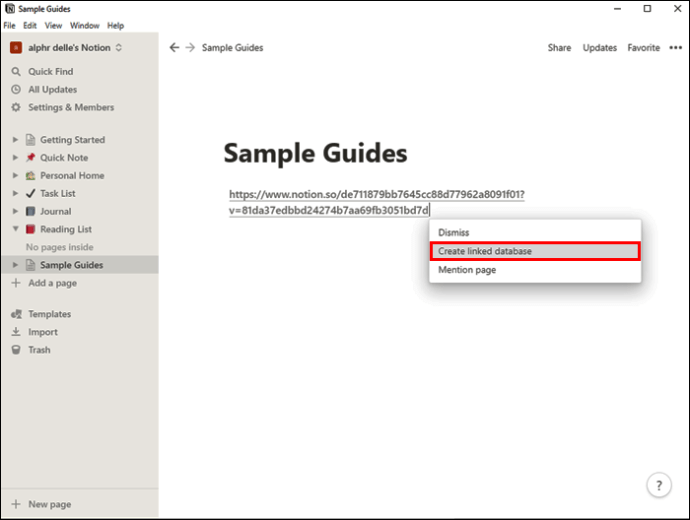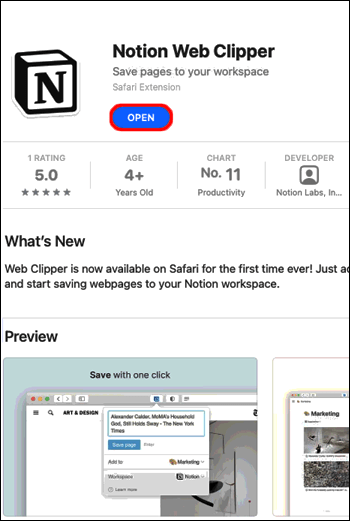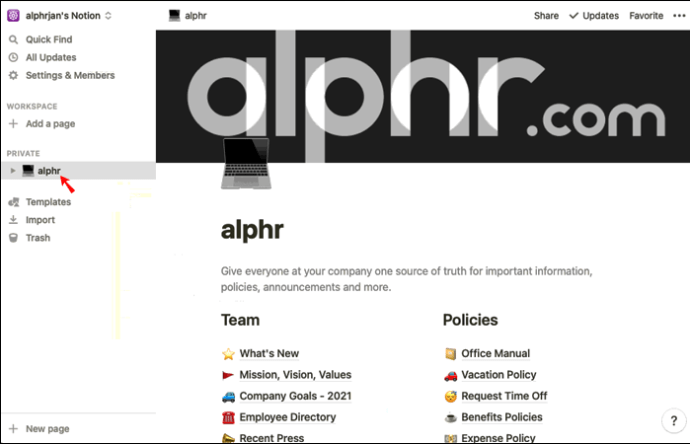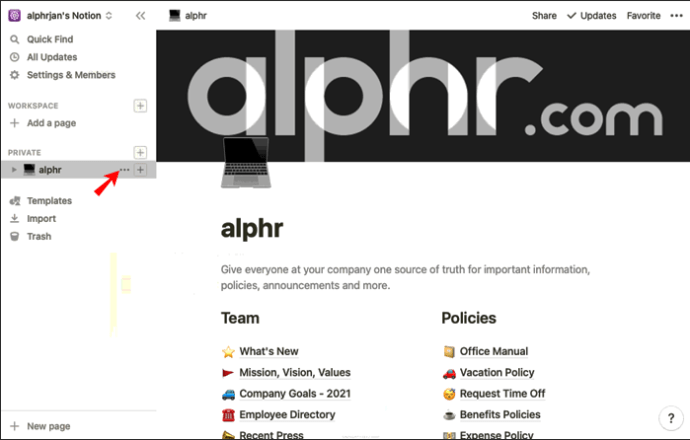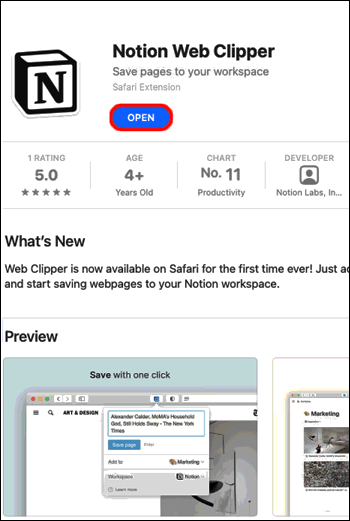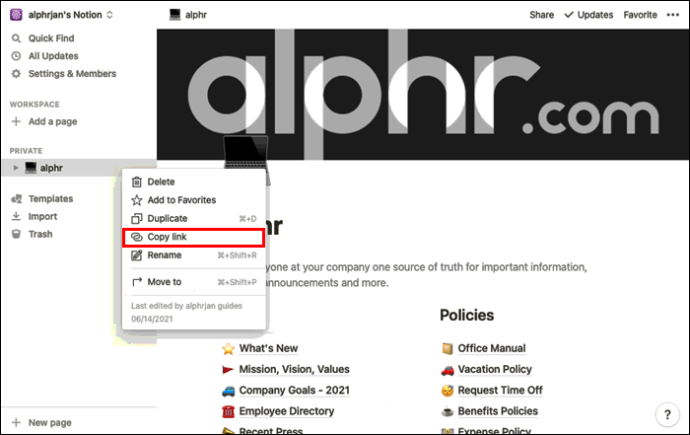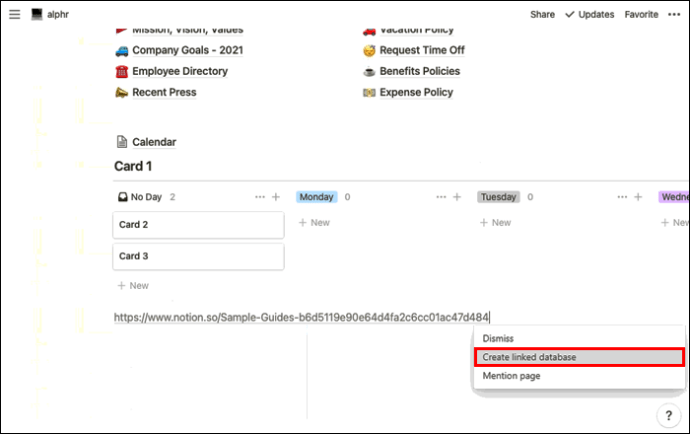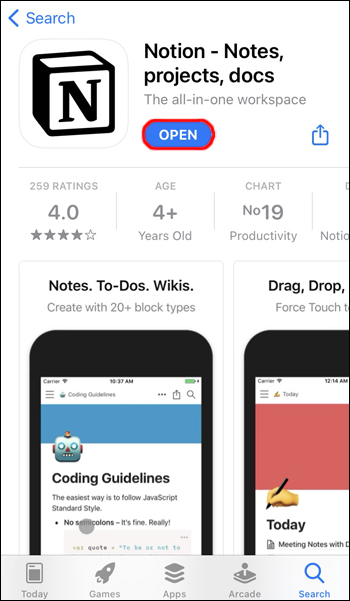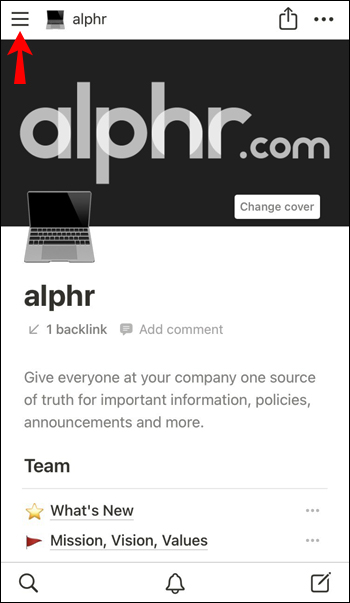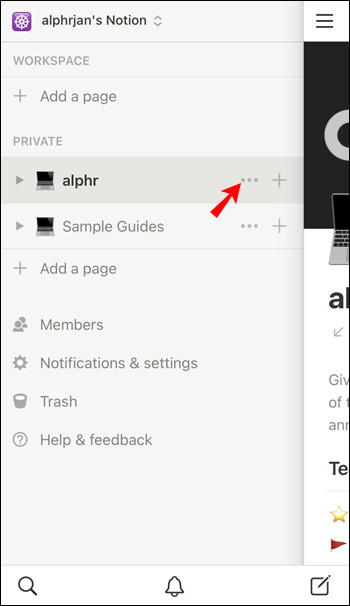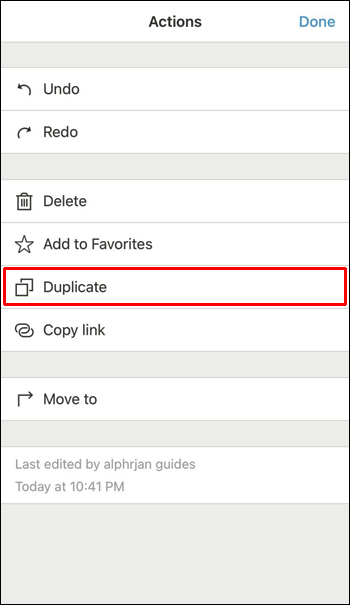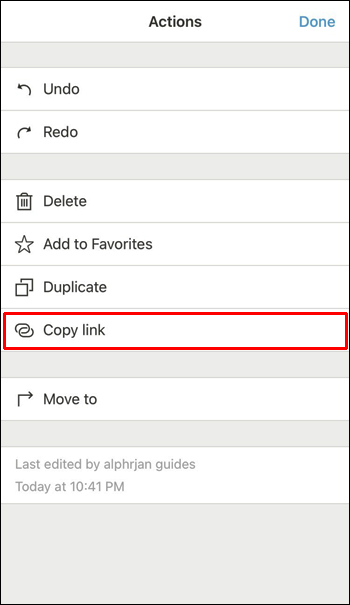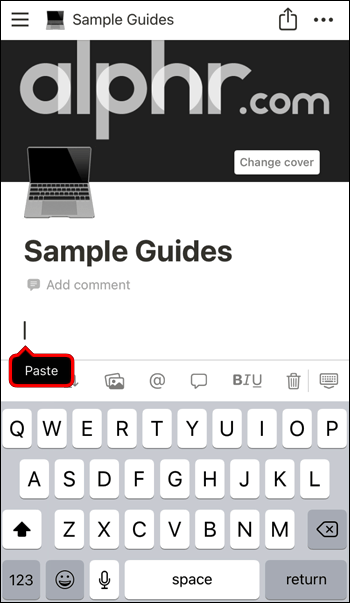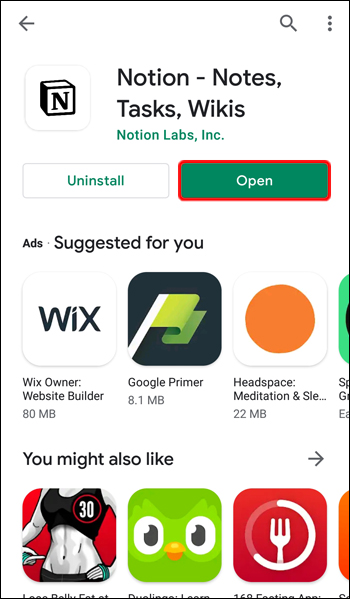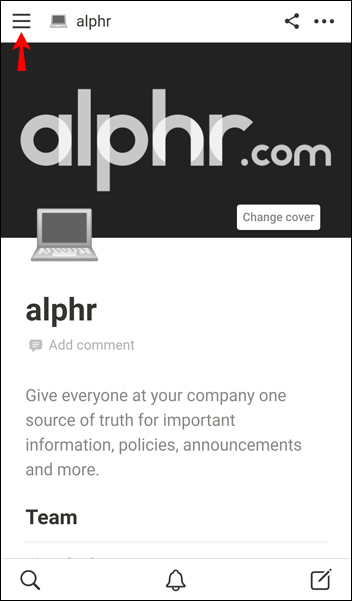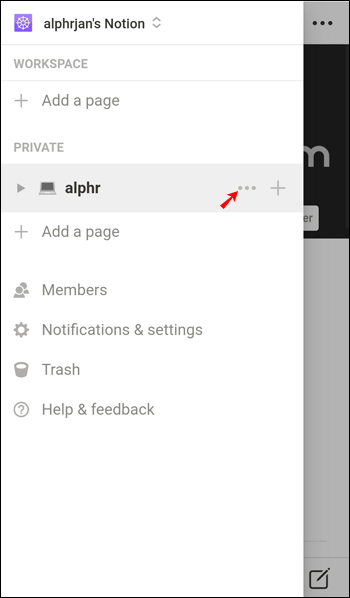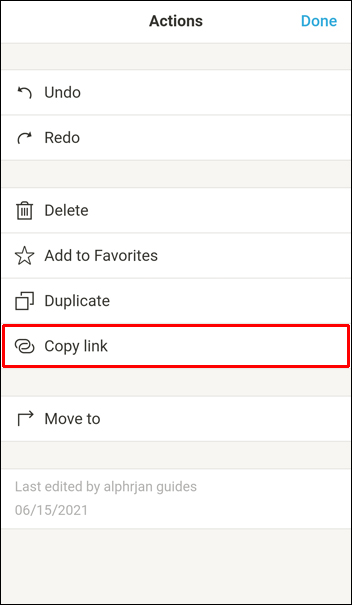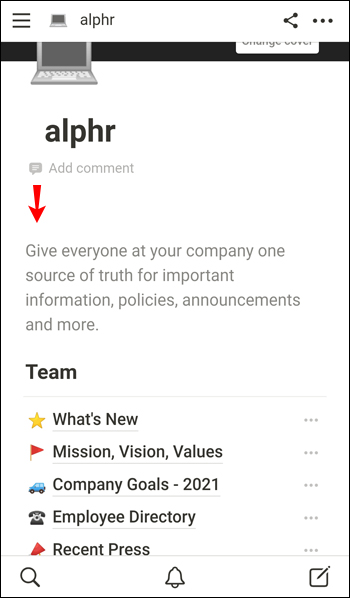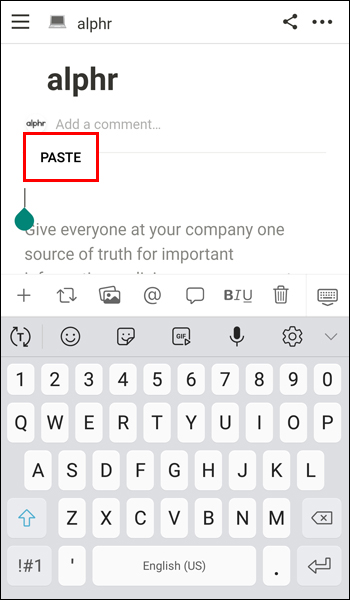Как да копирате таблица в понятие
Винаги, когато искате да спестите време за повторно създаване на информация от документ, копирането и поставянето е една от основните функции, независимо от структурата и програмата, която използвате. Освен спестяване на време, копирането на таблица ви позволява да намалите възможността за грешки.

Ако се чудите как да копирате таблица в Notion, платформата, която удобно комбинира приложения за производителност, ние сме тук, за да ви помогнем. Тази статия ще предостави подробно ръководство за това как да го направите и ще обясни разликата между дублирането и създаването на свързана база данни.
Как да копирате таблица в понятие на компютър с Windows
Ако използвате компютър с Windows и искате да копирате таблица в Notion, ще се радвате да знаете, че можете да го направите по два различни начина. В зависимост от вашите предпочитания, можете да избирате между копиране или дублиране на вашата таблица.
Ето как да копирате таблица в Notion с вашия компютър с Windows:
- Отворено понятие.
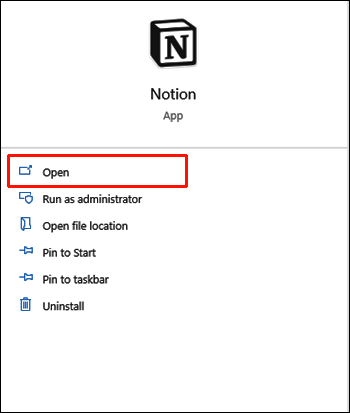
- Намерете таблицата, която искате да копирате, в лявото меню.
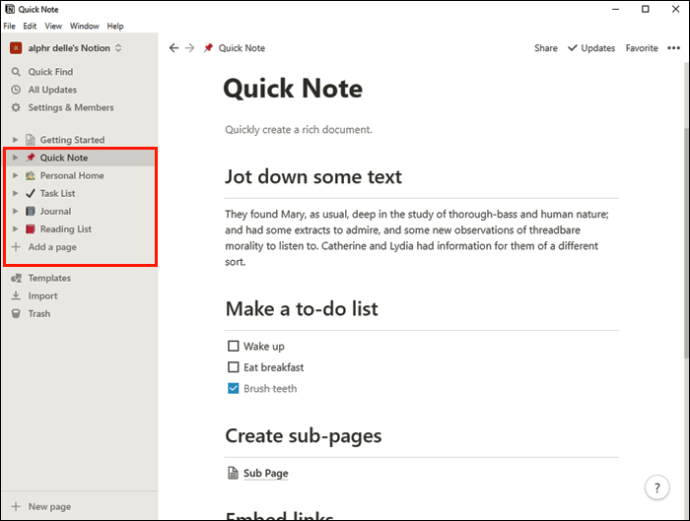
- Натиснете трите точки до името на таблицата.
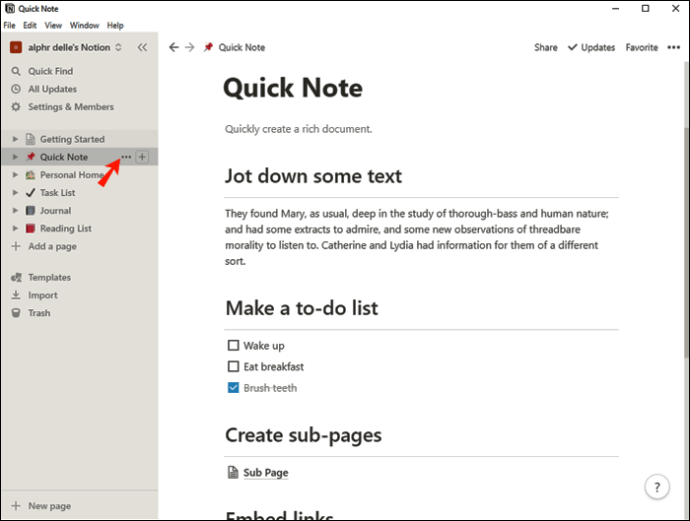
- Натиснете „Дублиране“. Можете да спестите допълнително време и да задържите клавишната комбинация „Ctrl + D“, за да дублирате таблицата си.
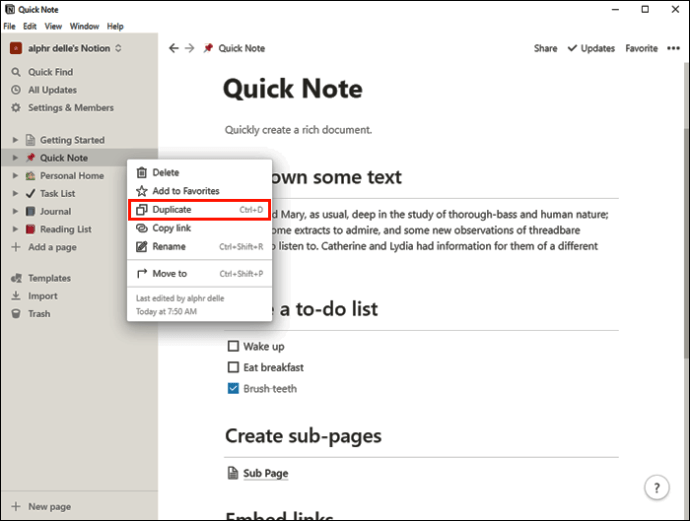
Ще видите, че копието се появява точно под оригиналната таблица в лявото меню.
Вече можете да преименувате и променяте новата таблица. Ако искате да го преместите, за да организирате по -добре списъците си, уверете се, че сте избрали правилния елемент, преди да се опитате да го плъзнете.
Имайте предвид, че когато копирате таблицата си по този метод, ще можете да променяте копието си, без това да засяга оригиналната версия. Копието е напълно независимо и можете да го персонализирате, да променяте съществуващите данни, да добавяте колони или редове и т.н. Методът е отличен, ако използвате само структурата на оригиналната таблица.
Но какво, ако искате да редактирате копието и оригиналния файл едновременно? Имаме решение и за това; просто следвайте стъпките по -долу:
- Отворено понятие.
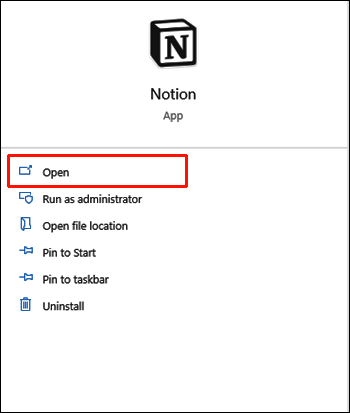
- В лявото меню намерете таблицата, която искате да копирате.
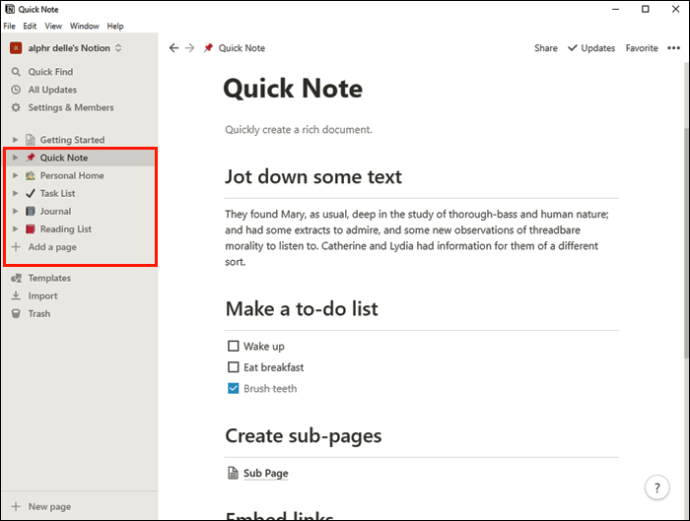
- Натиснете трите точки до него.
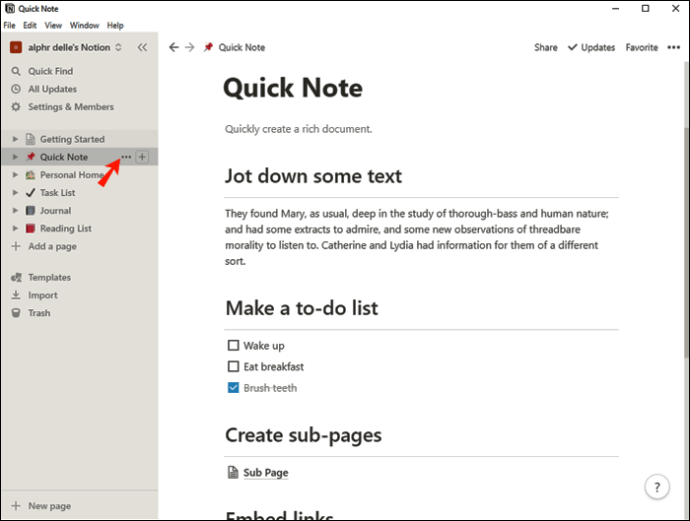
- Натиснете „Копиране на връзката“.
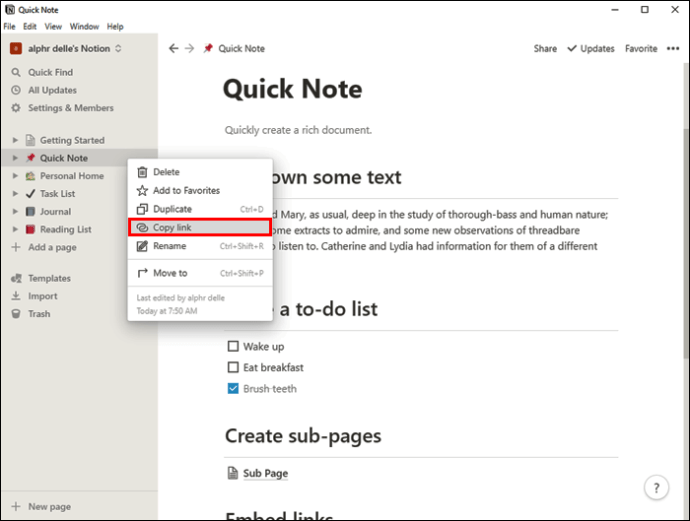
- Отидете до файла, където искате да вмъкнете връзката.
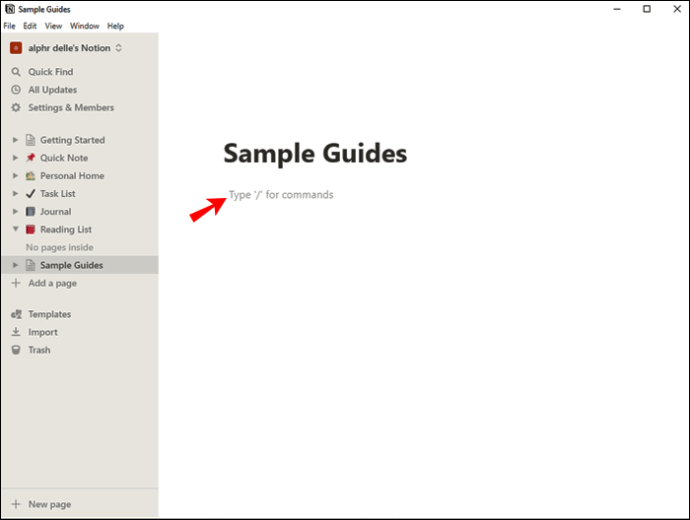
- Натиснете “Ctrl + V”, за да поставите файла.
- Ще видите меню с три опции. Натиснете „Създаване на свързана база данни“.
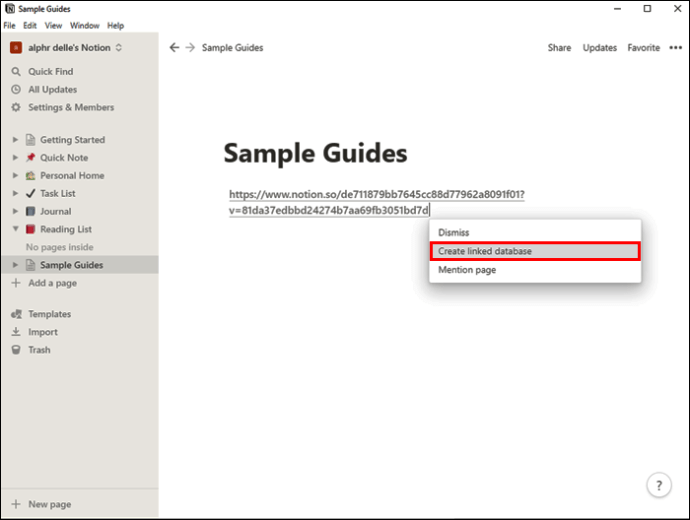
Успешно създадохте копие на таблицата си. Имайте предвид, че когато променяте едната, ще променяте и другата. Хората често използват този метод, за да добавят или изтриват конкретно съдържание от таблиците си, като запазват останалото. Не е нужно да се страхувате, че ще пропуснете някои данни или ще забравите за промяна на номер. Понятието ще го направи вместо вас с този метод.
Как да копирате таблица в понятие на Mac
Копирането на таблица в Notion на устройство с Mac е лесен процес и отнема само няколко стъпки. Както при версията за Windows, има два начина за копиране на таблица в Notion на Mac.
Ето първия начин:
- Отворено понятие.
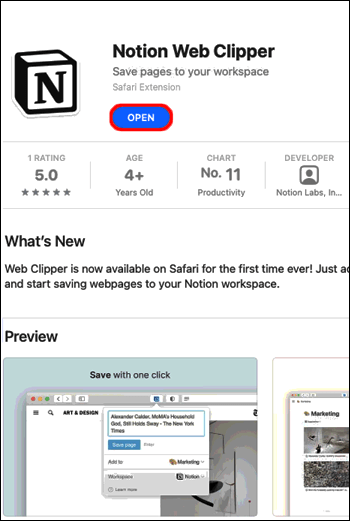
- В лявото меню намерете таблицата, която искате да копирате.
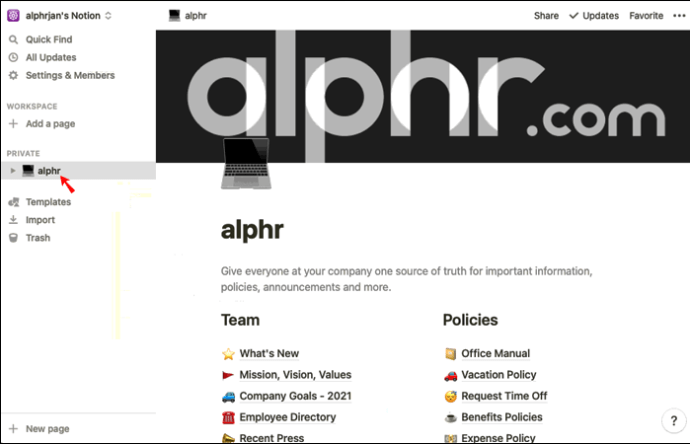
- Натиснете трите точки, за да отворите опции.
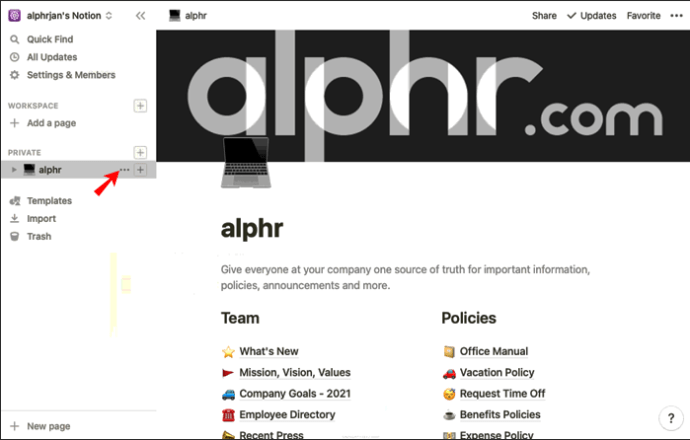
- Натиснете „Дублиране“. Вместо това можете да използвате прекия път „Cmd + D“.

Копието сега ще се появи под оригиналната таблица.
С този метод създавате независима версия на оригиналната таблица. Можете да го редактирате и оригиналната версия ще остане непроменена, тъй като двете не са свързани помежду си.
Ако искате да редактирате едновременно оригинала и копието, използвайте втория метод:
- Отворено понятие.
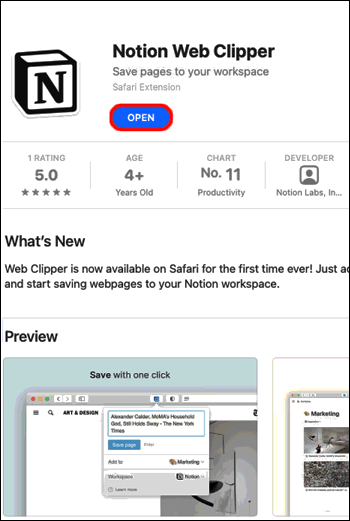
- Изберете таблицата, която искате да копирате.
- Натиснете трите точки за достъп до опциите.
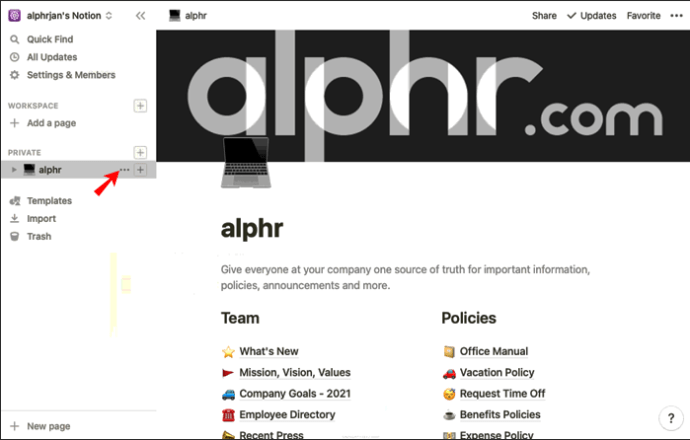
- Натиснете „Копиране на връзка“.
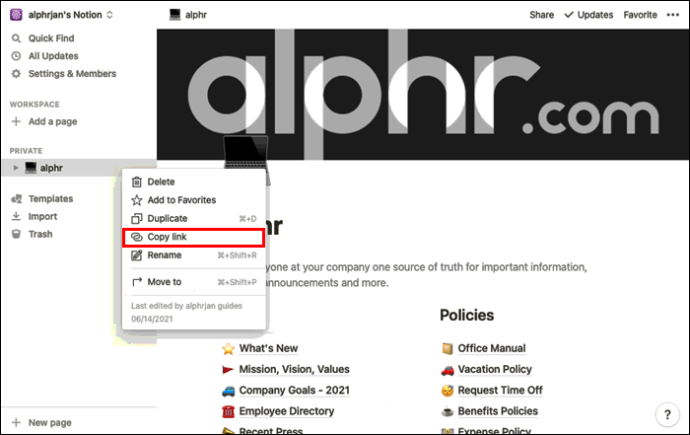
- Отидете до файла, където искате да поставите таблицата си.
- Натиснете “Cmd+ V”, за да го поставите.
- Изберете „Създаване на свързана база данни“.
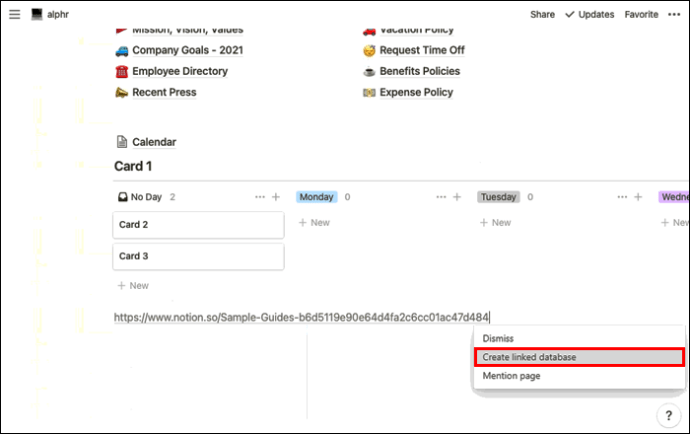
Вече можете да редактирате едно от двете копия, а другото автоматично ще се промени. След редактиране можете да получите достъп до „Свойства“ и допълнително да персонализирате копието.
Как да копирате таблица в понятие на iPhone
Приложението Notion е налично и в мобилната версия. Мобилното приложение е лесно за използване и е подобно на настолната версия. Въпреки че може да изглежда сложно да копирате таблици с помощта на телефона си, процесът всъщност е прост.
Както и в настолната версия, мобилното приложение Notion предлага два начина за копиране на таблица. В зависимост от това как искате да използвате копието, можете да избирате между дублирането му или създаването на свързана база данни.
Следвайте стъпките по -долу, за да дублирате таблицата си:
- Отворете приложението Notion. Ако нямате, изтеглете го от App Store.
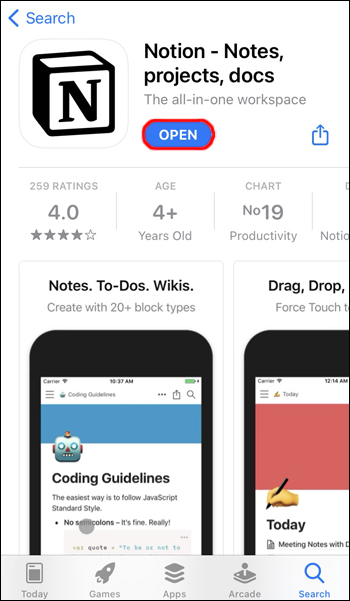
- Докоснете трите реда в горния ляв ъгъл, за да получите достъп до таблицата, която искате да копирате.
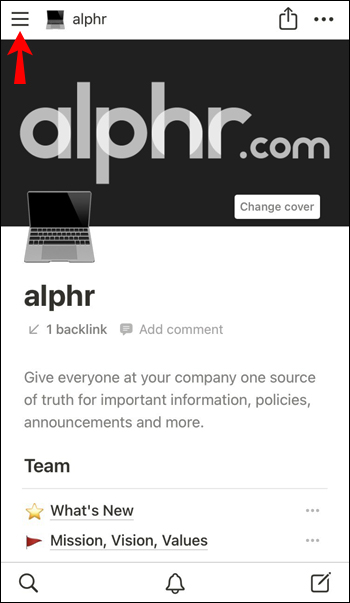
- Докоснете трите точки вдясно за достъп до опциите.
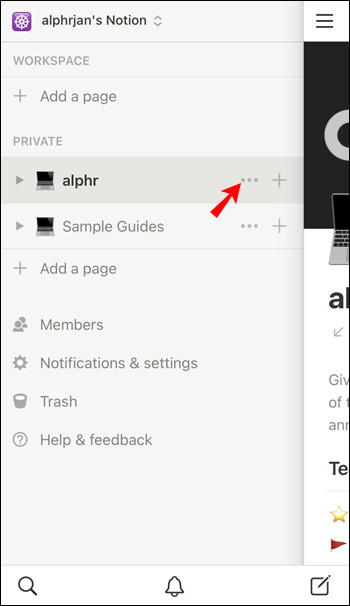
- Докоснете „Дублиране“.
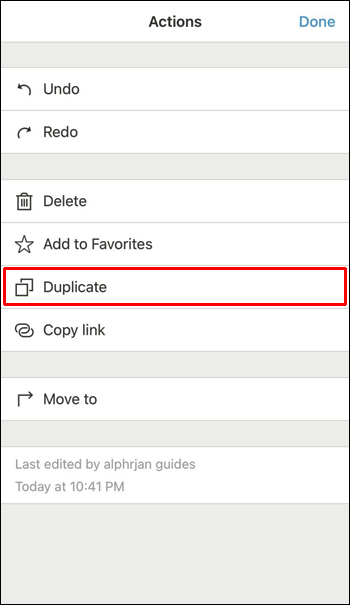
Копието ще се появи под оригиналната версия под името „Копие на (заглавие на оригиналната таблица)“. Това копие е напълно независимо и като го редактирате, няма да повлияете на оригиналната версия.
Ако искате да копирате таблица и да редактирате едновременно копието и оригиналната версия, ще се радвате да знаете, че Notion предлага тази опция. Уверете се, че следвате стъпките по -долу:
- Отворете приложението Notion. Изтеглете го от App Store, ако нямате инсталиран на вашия iPhone.
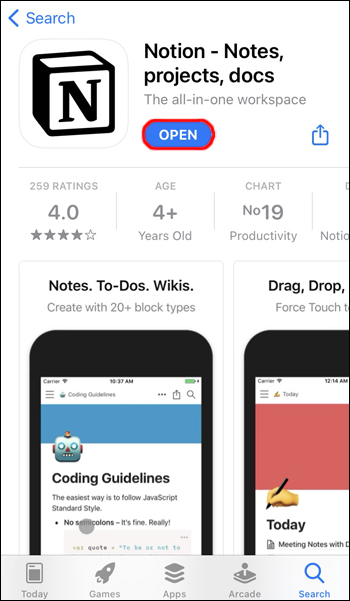
- Докоснете трите реда в горния ляв ъгъл и намерете въпросната таблица.
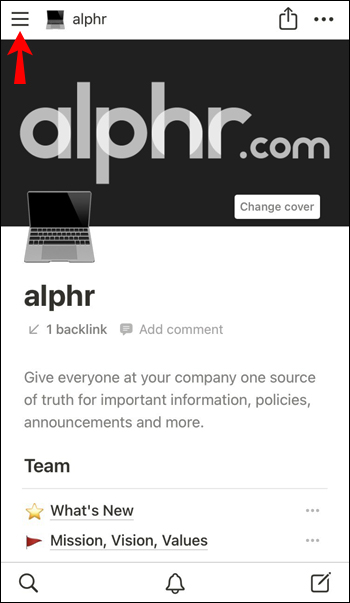
- Докоснете трите точки отдясно на масата.
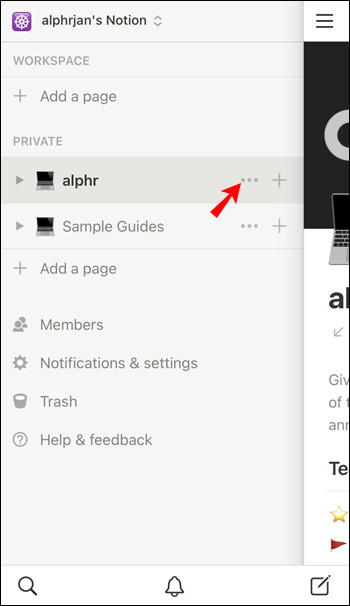
- Докоснете „Копиране на връзка“.
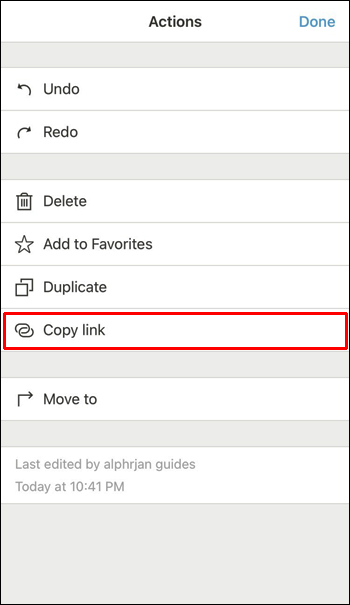
- Отидете до файла, към който искате да добавите таблицата.
- Поставете таблицата, като натиснете и задържите пръста си във файла.
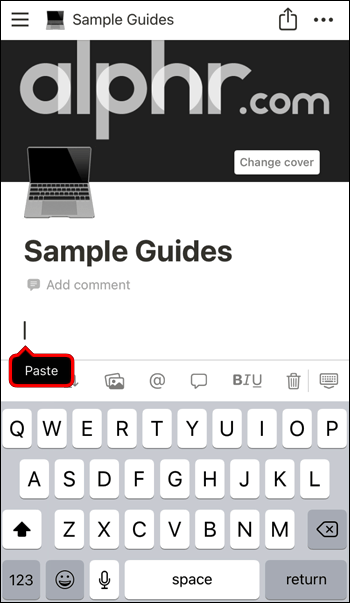
- Докоснете „Създаване на свързана база данни“.
Вече успешно създадохте таблица, която е свързана с оригиналната й версия. След като редактирате един от тях, другият автоматично ще се промени в съответствие. Това е отличен вариант, ако имате няколко таблици, съдържащи еднакви числа. Можете да персонализирате кои колони и редове да се показват в копието, когато приключите с въвеждането на данни.
Как да копирате таблица в понятие на устройство с Android
Освен версията за iPhone, Notion се предлага и като мобилно приложение за Android. Въпреки че може да мислите, че работата с таблици на мобилния ви телефон е огромна, Notion направи всичко възможно, за да го опрости. Мобилната версия е много подобна на настолната, така че ако сте свикнали да използвате Notion на вашия компютър, ще намерите приложението за лесно за използване.
Можете да копирате таблици в Notion, като изберете между „Дублирани“ и „Копиране на връзка“ и ние ще обясним разликата.
Ако изберете „Дубликат“, ще създадете независимо копие, което можете да редактирате, без да променяте оригинала. Следвайте стъпките по -долу, за да направите това:
- Отворете приложението Notion. Ако не сте го инсталирали, изтеглете го от Play Store.
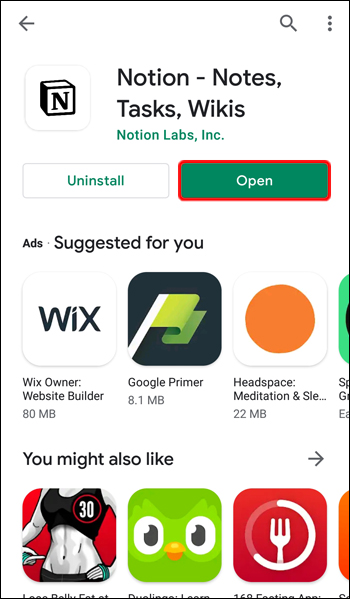
- Докоснете трите реда в горния ляв ъгъл за достъп до вашите файлове.
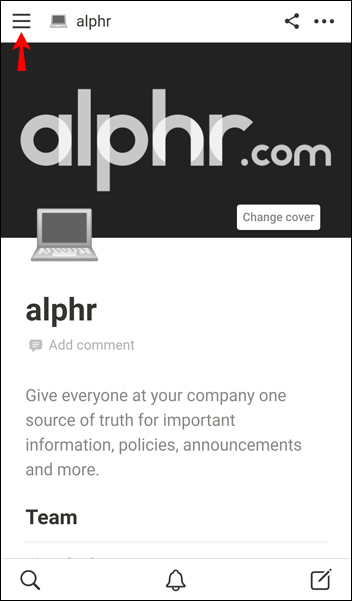
- Намерете таблицата, която искате да копирате, и докоснете трите точки вдясно.
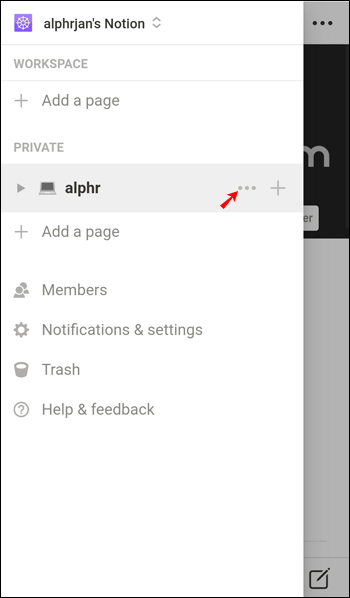
- Докоснете „Дублиране“.

Копието ще се появи точно под оригиналната таблица. Сега можете да редактирате копието, без да засягате оригиналния файл.
Когато искате да копирате файл и да го поддържате свързан с оригинала, изпълнете следните стъпки:
- Отворете приложението Notion. Изтеглете го от Play Store, ако нямате инсталиран на устройството си.
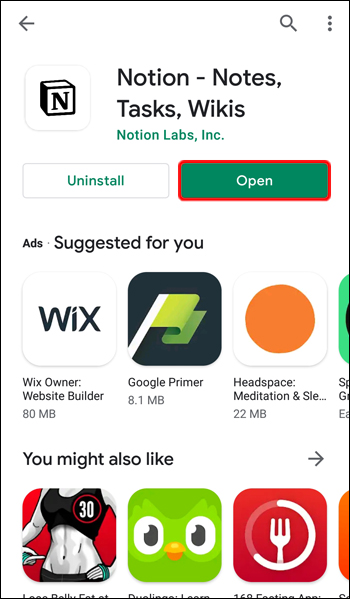
- Докоснете трите реда в горния ляв ъгъл, за да намерите таблицата, която искате да копирате.
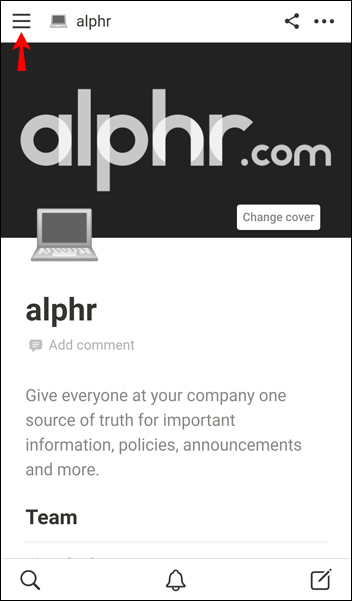
- Докоснете трите точки отдясно на масата.
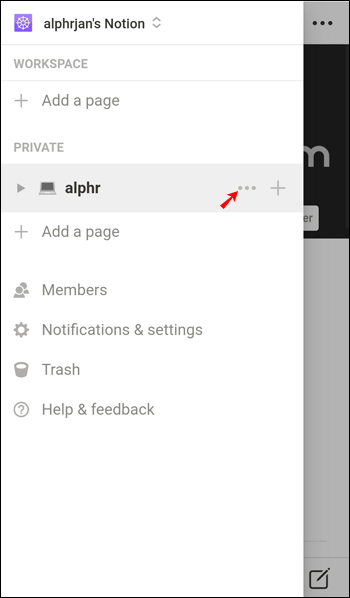
- Докоснете „Копиране на връзка“.
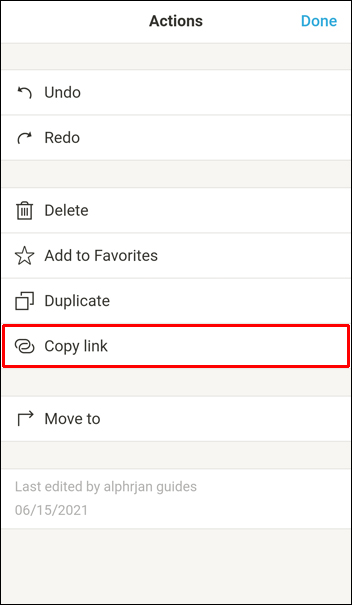
- Отидете до файла, към който искате да добавите таблицата.
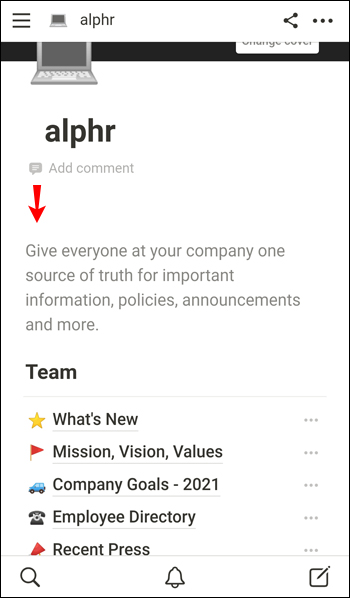
- Поставете таблицата, като натиснете и задържите пръста си във въпросния файл.
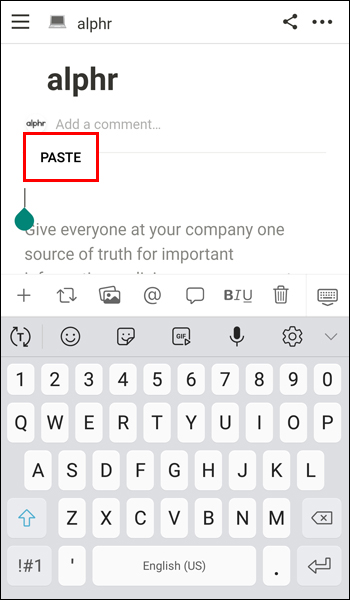
- Докоснете „Създаване на свързана база данни“.
Вече създадохте копие, свързано с оригиналната таблица. Всеки път, когато редактирате оригинала, копието също ще се промени върху дубликата и обратно. Тази опция може да бъде полезна, когато имате няколко таблици с една и съща информация.
Бъдете в състояние да копирате таблицата
Да се научиш да копираш таблица в Notion е умение, което ще ти спести време и ще организира данните ти. Има два метода за копиране на таблица: дублиране или създаване на връзка между оригинала и копието. Изберете една от опциите в зависимост от това дали искате да направите независимо копие или да редактирате и двете едновременно.
Копирали ли сте някога таблици в Notion? Кой метод предпочитате? Кажете ни в секцията за коментари по -долу.